3dmax课件第9章_灯光与摄像机[高级教资]
《3DMAX摄影机与灯光》教程

3ds Max经典案例三维设计软件应用基础教程课件三维设计软件应用3ds Max经典案例(第3版)摄影机与灯光5.1 摄影机5.1.1 静帧中的摄影机设置5.1.2 动画中的摄影机处理5.2 标准灯光:给石膏像打灯5.3 光度学灯光5.3.1 Web 射灯效果5.3.2 灯带效果5摄影机与灯光5.4 技能提升:室内布光思路单元导读3ds Max中的摄影机拥有超过现实摄影机的能力,更换镜头动作可以瞬间完成,无级变焦更是真实摄影机无法比拟的。
对于摄影机的动画,除了位置变动外,还可以表现焦距、视角、景深等动画效果。
“自由”摄影机可以很好地绑定到运动目标上,随目标在运动轨迹上一同运动,同时进行跟随和倾斜。
也可以把目标摄影机的目标点连接到运动的对象上,表现目光跟随的动画效果。
对于室内外建筑装演的环游动画,摄影机是必不可少的。
灯光制作在表现场景、气氛等方面都发挥着至关重要的作用。
灯光本身不能被渲染显示,只能在视图操作时被看到,但它却可以影响周围物体表面的光泽、色彩和亮度。
通常灯光是和材质、环境共同作用的,它们的结合可以产生丰富的色彩和明暗对比效果,从而使我们的三维作品更具有真实感。
学习目标掌握摄影机的基本设置掌握标准灯光的常规用法掌握光度学灯光的用法掌握理解布光思路摄影机通常是一个场景中必不可少的组成单位,最后完成的静态、动态图像都要在摄影机视图中表现。
如图所示为3ds Max 2018中三种标准类型的摄影机。
摄影机视图和透视图的观察效果相同,只是在摄影机视图中控制更加灵活,使用摄影机视口可以调整摄影机,就好像您正在通过其镜头进行观看。
摄影机视口对于编辑几何体和设置渲染的场景非常有用。
多个摄影机可以提供相同场景的不同视图。
使用摄影机校正修改器可以校正两点视角的摄影机视图,其中垂线仍然垂直。
1.架设摄影机架设摄影机的方法比较简单,只需从“创建” 面板上选择“摄影机” ,然后单击“对象类型”卷展栏上的“目标摄影机”或“自由摄影机”按钮,在顶视图拖动就可创建摄影机。
3D灯光和摄像机

任务二: 理解灯光的参数
灯光是3DS MAX中一种特殊的物体它本身不能渲染显示, 只能在视图操作时看到,但它却可以影响周围物体表面的光泽. 色彩和亮度.通常灯光是和材质共同作用的,它们的结合可以产 生强烈地色彩和明暗对比,从而使你的三维作品更具有真实感 在3D中标准的灯光大致可以分为三类: ➢Spot ➢Directional ➢omni
(3) 长焦镜头
长焦镜头又称远摄镜头,是利用较长的镜头筒以及特殊 透镜片组合而成的,一般指1 3 5 ——2 0 0 m m 的镜头。 应用长焦镜头可以使摄像机摄取的画面更靠近物体,但照射 的可见范围要小得多。长焦镜头 实质上就是在镜头距离物体 相同的状态下能更接近物体一些。这样做的目的是使物体好 像完全在焦点上,并因 此引起人们广泛的注意。 视角窄,视野小,景深小多用于对某对象的特写
现实世界的摄像机: 现实世界的摄像机以基于胶片的摄像机居多,然后确曝光 时,比3D中的摄像机更依赖光线。 1. 照相机
照相机是最常见的静态图像摄像机,亦称静态画面摄 像机。在3D中,在生成动画之前,所创建的摄像机都是在 模拟现实世界的照相机。 2. 摄像机
辅光是用来控制场景中最 亮和最暗区域的对比度的,亮 的辅光产生比较平滑的光,而较暗的辅光增加对比度并且使 场景产生神秘感。对 灯光强度的选择将决定总体气氛的走向。
区域照明通常用于较大的场景。有时在一个大的场景中使 用三角形照明很难起到应有的效果,那么就尝试一下 区域照 明。实际上,区域照明由若干三角形照明组成。当一个大区 域被分为几个小区域后,可以在每一个区域 使用三角形照明, 这样每个小区域将会单独地被照明。要根据重要性或相似性 来规划区域。当一个区域被选择 之后,可以根据该区域中对 象在场景中的地位决定灯光的强弱。用于照亮主要区域或对 象的灯光,必然吸引人 们的注意视线。有时,因为种种限制, 区域照明不能产生合适的气氛,这时就需要根据个人经验尝 试使用自由 照明方案。
3dMax教案第九章

9.1.1灯光的类型
在3DS MAX中,主要有两种类型的灯光:标准 灯光和光度学灯光。标准灯光简单、易用,用于模拟 家用灯光、办公室灯、舞台灯光、电影中的灯光和太 阳光等。光度学灯光较为复杂,当与光能传递渲染一 起使用时,可提供一种更精确的照明效果。在3DS MAX中灯光可以分为:1)聚光灯 2)泛光灯 3)平 行光灯 4)天光
在3DS MAX中,如果要合理、恰当灵活地运用摄 影机,需要了解摄影机的两个最为基本的概念:焦距和 视野。
短焦距 宽视野 长焦距 窄视野
摄影机的焦距与视野的关系
9.3.2摄影机的基本使用
【操作实例8】摄影机的使用 目标:通过本实例掌握3DS MAX中摄影机的创建和调 整的基本方法。
默认摄影机参数
9.4 上机操作综合指导
第九章 灯光与摄影机
学习目标
了解灯光的类型和作用 掌握灯光的基本使用和参数设置方法 了解摄影机的作用 掌握摄影机的创建和设置方法
9.1灯光概述
在3DS MAX中灯光是一种特殊的物体,它本身不能 被渲染,只能在视图操作时看到,但它却可以影响周围 物体的表面光泽、色彩和亮度。在进行3D作品的创作时, 如果用户没有建立光源,则3DS MAX会提供一个默认的 照明设置,以便有效地观察场景。这个照明可以被认为 是“照亮剧场中观众席位的灯”,它只是提供了充足的 照明,但却不适宜最后的渲染结果。通常灯光是和材质 共同作用的,它们的结合可以产生强烈的色彩和明暗对 比,从而使三维作品更具有真实感。
从右侧观看建筑物
9.3.1摄影机的类型
在3DS MAX中,有两种类型的摄影机:目标摄影机 和自由摄影机。
自由摄影机没有摄影目标的限制,只由单个图标表 示,可以更轻松地设置动画。使用自由摄影机可以使摄 影机沿着特定轨迹运动,或穿行建筑物,或将其连接到 行驶中的汽车上,或使其沿着某一路径移动。
3ds Max 2012中文版基础教程09

1. 2. 3.
4.
光能传递处理
求解后的透视图
电梯间场景效果
2.环境曝光控制
渲染图像精度的一个受限因素是计算机显视器的动态范围,动态范围是显视器可以产生的最 高亮度和最低亮度之间的比率。曝光控制会对监视器受限的动态范围进行补偿,对灯光亮度值进 行转换,会影响渲染图像、视图显示、亮度和对比度,但它不会对场景中实际的灯光参数产生影 响,只是将这些灯光的亮度值转换到一个正确的显示范围之内。
第9章 光度学灯与高级照明
1
光度学灯光
2
光度学灯布光及曝光控制
3
光能传递
9.1 光度学灯光
光度学灯光是一种特殊类型的灯光模块,用于模拟自然界中各种灯光的 实际照射效果,本身携带了光度属性。这种灯光可以简单地结合曝光控制来 使用,如果再加入高级照明系统进行光能分布,就会得到理想的布光效果。 光度学灯还有一种特殊的使用方法,它可以与三维灯具物体相集合,生成既 有灯光又有灯具的完整的灯物体。
点光源图标形态
线光源图标形态
面光源图标形态
1.物理光度灯布光方法
布置槽灯
添加灯光后的渲染效果
9.3 光能传递
高级灯光照明系统包含【光能传递】和【光跟踪器】两个模块。 其中【光能传递】适用于室内或半开放室内场景,【光跟踪器】适 用于室外建筑物或产品展示。
1.光能传递
光能传递是计算间接灯光的技术,它需要考虑场景中已有灯光的形式、 物体的尺寸及材质和环境特点等因素。光能传递求解完毕后,就可以从任 意角度来渲染场景。 由于光能传递算法使用的是相对于灯光的反比例平方(1/R2)进行衰 减处理,因此用户必须要保证场景中物体的尺寸与进行光能传递前的尺寸 相同。 系统自动进行光能传递的过程有如下。 将场景中的物体装载到光能传递渲染系统中。 根据光能传递网格参数中的全局细化设置,对每个物体进行细分。 根据场景平均反射率和图形数量发射特定数量的光线,强光的光线数量要 比弱光的多。 光线在场景中进行随机反弹运算,并在物体表面上存积能量。 以上这些动作都是系统自动完成的,用户能看到的只是视图的更新变 化。
第九节3dmax摄像机镜头的运用

第九节3dmax摄像机镜头的运用第一篇:第九节 3dmax摄像机镜头的运用第九节摄像机镜头的运用一、摄像机参数摄像机从特定的观察点表现场景。
摄像机对象可以模拟现实世界中的静止图像、运动图片或视频摄像机。
使用摄像机视图可以调整摄像机,就好像正在通过其镜头进行观察。
摄像机视图对于编辑几何体和设置渲染的场景非常有用。
多个摄像机可以提供相同场景的不同视角。
3ds max中有两种摄像机对象:【Target Camera】(目标摄像机)和【Free Camera】自由摄像机。
1、镜头和视野真实世界摄像机使用镜头将场景反射的灯光聚焦到具有灯光敏感性曲面的焦点平面,通常需要焦距和视野(FOV)进行测量。
镜头和灯光敏感性曲面间的距离,不管是电影还是视频电子系统都被称为镜头的焦距。
焦距影响对象出现在图片上的清晰度。
焦距越小图片中包含的场景就越多;焦距越大将包含更少的场景,但会显示远距离对象的更多细节。
场景中的对象创建的摄像机摄像机的参数卷展栏转换的摄像机视图2、剪切平面应用在【Clipping Planes】(剪切平面)组下,可以设置选项来定义剪切平面。
在视口中,剪切平面在摄像机锥形光线内显示为红色的矩形(带有对角线)。
摄像机剪切平面的效果3、从视图创建摄像机从视图创建摄像机命令可以创建其视野与某个活动的透视视口相匹配的目标摄像机。
同时将视图更改为新摄像机对象的摄像机视图,并使新摄像机成为当前选择对象。
(1)激活透视图,调整透视图的视角到合适。
(2)按键盘上的Ctrl+C键或者执行菜单栏中的【View】(视图)【/Create Camera From View】(从视图创建摄像机)命令,即可以当前透视图的视角创建摄像机,并切换为摄像机视图,创建的摄像机处于选择状态。
二、室内效果图视点设置常规1.在顶视图中创建目标摄像机创建的摄像机调整摄像机的位置2.将透视图转换为摄像机视图,并调整摄像机的位置。
3.依据同样的方法,创建另外两架摄像机,调整摄像机的位置。
在3dmax中如何用好灯光和摄像机
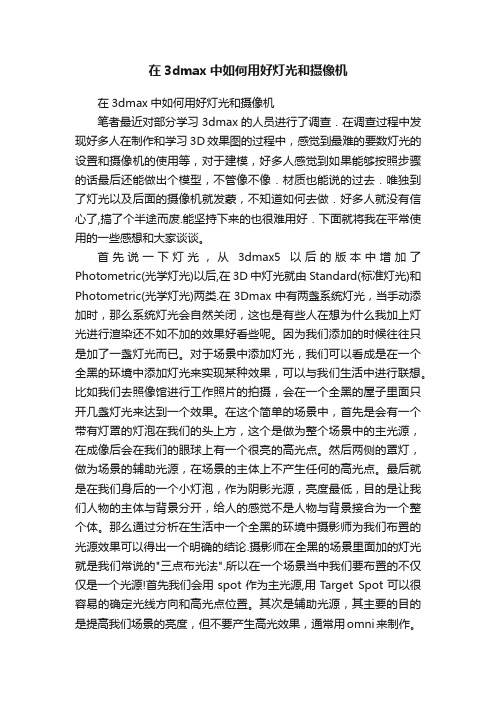
在3dmax中如何用好灯光和摄像机在3dmax中如何用好灯光和摄像机笔者最近对部分学习3dmax的人员进行了调查.在调查过程中发现好多人在制作和学习3D效果图的过程中,感觉到最难的要数灯光的设置和摄像机的使用等,对于建模,好多人感觉到如果能够按照步骤的话最后还能做出个模型,不管像不像.材质也能说的过去.唯独到了灯光以及后面的摄像机就发蒙,不知道如何去做.好多人就没有信心了,搞了个半途而废.能坚持下来的也很难用好.下面就将我在平常使用的一些感想和大家谈谈。
首先说一下灯光,从3dmax5以后的版本中增加了Photometric(光学灯光)以后,在3D中灯光就由Standard(标准灯光)和Photometric(光学灯光)两类.在3Dmax中有两盏系统灯光,当手动添加时,那么系统灯光会自然关闭,这也是有些人在想为什么我加上灯光进行渲染还不如不加的效果好看些呢。
因为我们添加的时候往往只是加了一盏灯光而已。
对于场景中添加灯光,我们可以看成是在一个全黑的环境中添加灯光来实现某种效果,可以与我们生活中进行联想。
比如我们去照像馆进行工作照片的拍摄,会在一个全黑的屋子里面只开几盏灯光来达到一个效果。
在这个简单的场景中,首先是会有一个带有灯罩的灯泡在我们的头上方,这个是做为整个场景中的主光源,在成像后会在我们的眼球上有一个很亮的高光点。
然后两侧的罩灯,做为场景的辅助光源,在场景的主体上不产生任何的高光点。
最后就是在我们身后的一个小灯泡,作为阴影光源,亮度最低,目的是让我们人物的主体与背景分开,给人的感觉不是人物与背景接合为一个整个体。
那么通过分析在生活中一个全黑的环境中摄影师为我们布置的光源效果可以得出一个明确的结论.摄影师在全黑的场景里面加的灯光就是我们常说的"三点布光法".所以在一个场景当中我们要布置的不仅仅是一个光源!首先我们会用spot作为主光源,用Target Spot可以很容易的确定光线方向和高光点位置。
《中文版3dsMax三维动画创作实训教程》课件

《中文版3ds Max 2011三维动画 创作实训教程》
第9章 灯光与摄影机
《中文版3dsMax三维动画创作实训教程》 课件
主要内容
灯光的创建是实现模型良好视觉感的重要手 段之一,而摄像机则用来观察场景中的对象,只有通过合 适的观察角度才能使场景看起来更加真实。本章主要介绍 了聚光灯、泛光灯、平行光等常用灯光的使用,以及目标 摄影机和自由摄影机的添加方法。
《中文版3dsMax三维动画创作实训教程》 课件
激活摄影机视图
• 为精确表现场景中的效果,有时要使用多个摄影机,可以将视图切换 至摄影机视图。选择不同的摄影机视图,从不同的角度来观测场景效 果。
《中文版3dsMax三维动画创作实训教程》 课件
选择摄影机镜头
• 焦距是摄影机的一个重要参数,以毫米为单位。。 • 焦距的大小与视野角度紧密相关,任意更改其中一个参数,另一个也
《中文版3dsMax三维动画创作实训教程》 课件
阴影参数卷展栏
该卷展栏主要用于处理灯光照射对象所产生的阴影效果。 • 【对象阴影】:设置灯光投射阴影的颜色或贴图,通过调整【密度
】文本框的值可以控制阴影的厚重程度,从左到右,阴影密度递增。 选中【灯光影响阴影颜色】复选框,可以使灯光的颜色和阴影贴图颜 色混合。 • 【大气阴影】:模拟太阳光穿过大气时产生的阴影。
《中文版3dsMax三维动画创作实训教程》 课件
运动模糊
• 如果在【多重过程效果】选项区下面选择的不是【景深】,而是【运 动模糊】,那么将会出现【运动模糊参数】卷展栏。
《中文版3dsMax三维动画创作实训教程》 课件
9.2.2 自由摄影机
• 自由摄影机的创建方法很简单,在标准摄影机的创建命令面板上单击 【自由摄影机】按钮,直接在视图的合适位置单击即可完成创建。
第九节 3dmax摄像机镜头及运用

第九节 3dmax摄像机镜头及运用第九节摄像机镜头的运用一、摄像机参数摄像机从特定的观察点表现场景。
摄像机对象可以模拟现实世界中的静止图像、运动图片或视频摄像机。
使用摄像机视图可以调整摄像机,就好像正在通过其镜头进行观察。
摄像机视图对于编辑几何体和设置渲染的场景非常有用。
多个摄像机可以提供相同场景的不同视角。
3ds max 中有两种摄像机对象:【Target Camera】(目标摄像机)和【Free Camera】自由摄像机。
1、镜头和视野真实世界摄像机使用镜头将场景反射的灯光聚焦到具有灯光敏感性曲面的焦点平面,通常需要焦距和视野(FOV)进行测量。
镜头和灯光敏感性曲面间的距离,不管是电影还是视频电子系统都被称为镜头的焦距。
焦距影响对象出现在图片上的清晰度。
焦距越小图片中包含的场景就越多;焦距越大将包含更少的场景,但会显示远距离对象的更多细节。
场景中的对象创建的摄像机摄像机的参数卷展栏转换的摄像机视图2、剪切平面应用在【Clipping Planes】(剪切平面)组下,可以设置选项来定义剪切平面。
在视口中,剪切平面在摄像机锥形光线内显示为红色的矩形(带有对角线)。
摄像机剪切平面的效果3、从视图创建摄像机从视图创建摄像机命令可以创建其视野与某个活动的透视视口相匹配的目标摄像机。
同时将视图更改为新摄像机对象的摄像机视图,并使新摄像机成为当前选择对象。
(1)激活透视图,调整透视图的视角到合适。
(2)按键盘上的Ctrl+C键或者执行菜单栏中的【View】(视图)/【Create CameraFrom View】(从视图创建摄像机)命令,即可以当前透视图的视角创建摄像机,并切换为摄像机视图,创建的摄像机处于选择状态。
二、室内效果图视点设置常规1.在顶视图中创建目标摄像机创建的摄像机调整摄像机的位置2.将透视图转换为摄像机视图,并调整摄像机的位置。
3.依据同样的方法,创建另外两架摄像机,调整摄像机的位置。
创建的摄像机三、建筑效果图视点设置常规1.在场景中创建目标摄像机。
